Eclipse как пользоваться скачать на русском бесплатно для Windows
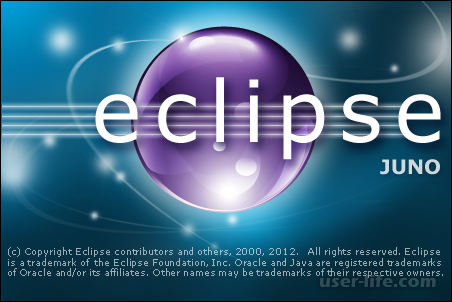
Как скачать, установить и пользоваться программой Eclipse
Читайте также:
Программы для создания программ и приложений
Среда программирования скачать программы
Для загрузки программы достаточно перейти на этот сайт.
Страница определит вашу операционную систему и предложит вам ссылку на загрузку.
В настоящее время доступны версии для операционных систем Windows (32/64), Mac, Linux (32/64). Выбираем свою и нажимаем загрузить, страница дополнительно предложит выбрать вариант инсталлятора.
Первый сделает все вместо вас в режиме «трей» (скрытом), второй позволит устанавливать выбор компонентов вручную, делая выбор в каждом коне мастера установки. В конце концов помочь сделать выбор вам помогут указанные преимущества, каждого из них.
Выбираем место хранения и жмем «Сохранить». Запускаем исполнительный файл установки, по завершении процедуры запускаем непосредственно программу Eclipse.
При первом запуске программа спросит куда вы хотите хранить ваши проекты, над которыми вы будете работать в Eclipse.
По умолчанию программа все хранит в ваших документах в папке «workspace», при желании вы можете выбрать другое место. Для этого укажите его и нажмите кнопку «ОК». Также место хранения можно изменить позже в настройках.
Для начала работы достаточно в меню «Файл» выбрать «Новый проект».
Eclipse удобен тем, что все элементы кода подсвечиваются разными цветами, настроить тх можно самостоятельно. Также при вставке определенных элементов и функций вам не нужно переживать за скобки и другие атрибуты, программа добавляет их автоматически.
Важно просто быть внимательным, когда вы редактируете элементы и сохраняете код для компиляции.
Внимание! Эклипс требует много дополнительных файлов, последние версии которых вы сможете скачать на официальном сайте Java. Без них Eclipse даже не начнет установку.
Написание программ
Конечно, Eclipse создан для написания программ. После создания проекта, в редакторе текста вы сможете ввести код программы. В случае возникновения ошибок, компилятор выдаст предупреждение, подсветит строку, в которой допущена ошибка, и объяснит ее причину. Но компилятор не сможет обнаружить логические ошибки, то есть ошибки условия (неправильные формулы, расчеты).
Настройка среды
Основное отличие Eclipse от IntelliJ IDEA в том, что вы можете подстроить среду полностью под себя. Вы можете устанавливать на Эклипс дополнительные плагины, изменять горячие клавиши, настраивать окно работы и многое другое. Существуют сайты, где собраны официальные и разработанные пользователями дополнения и где вы сможете все это бесплатно скачать. Это однозначно плюс.
Документация
Eclipse имеет очень полную и легкую в использовании систему помощи в режиме онлайн. Вы найдете множество туториалов, которыми сможете воспользоваться начиная работать в среде или же в случае, если у вас возникнут трудности. В справке вы найдете всю информацию о любом инструменте Эклипса и разнообразные пошаговые инструкции. Одно «но» — все это на английском.
Достоинства
1. Кроссплатформенность;
2. Возможность установки дополнений и настройки среды;
3. Скорость выполнения;
4. Удобный и понятный интерфейс.
Недостатки
1. Высокое потребление системных ресурсов;
2. Для установки требует много дополнительных файлов.
Скачать последнюю версию с официального сайта
Рейтинг:
(голосов:1)
Не пропустите похожие инструкции:
Комментариев пока еще нет. Вы можете стать первым!
Популярное
Авторизация






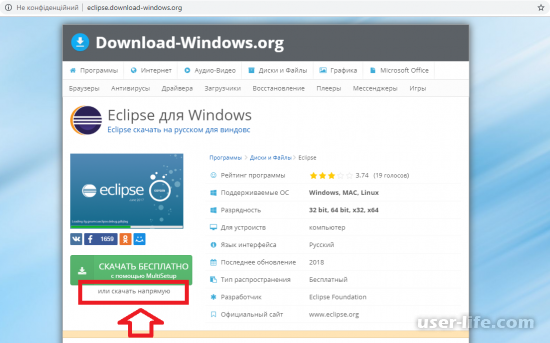
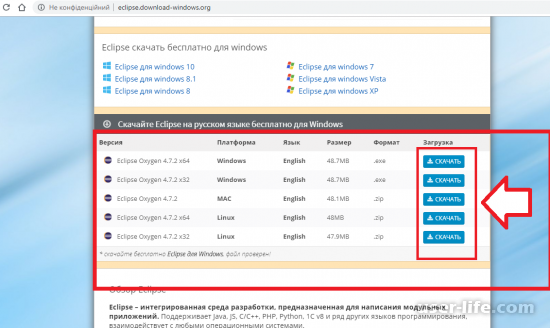
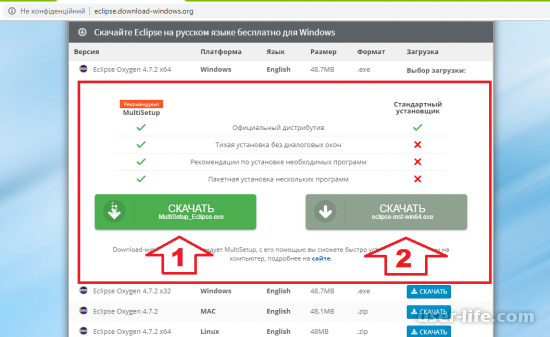
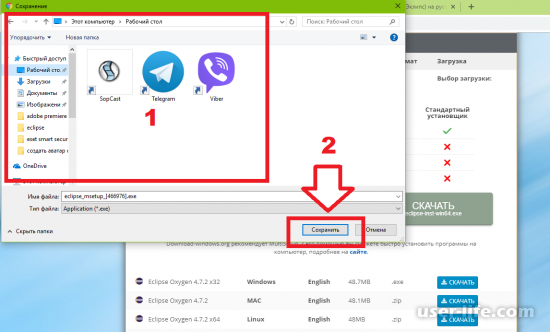
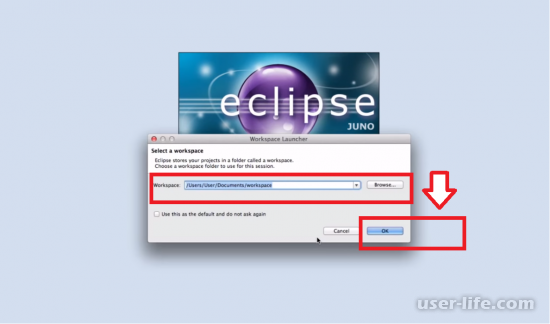
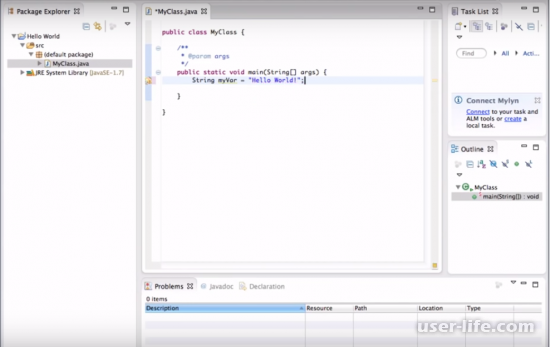
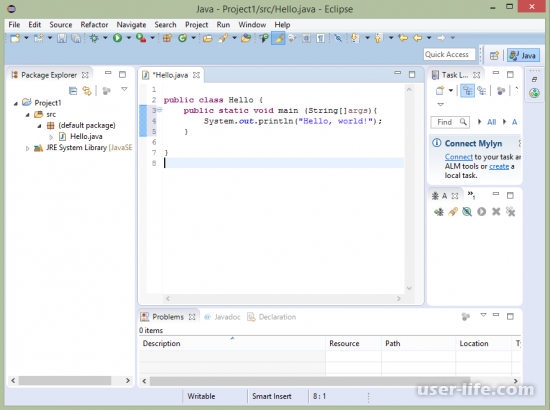
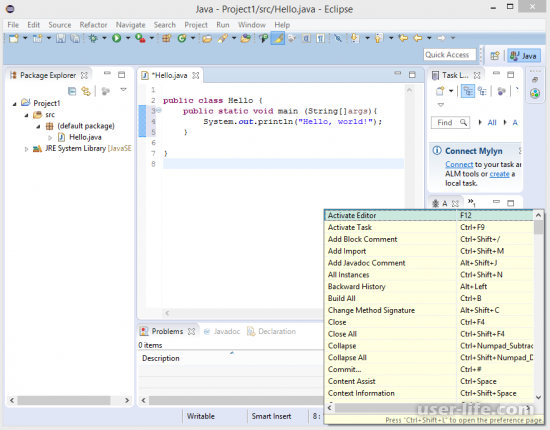
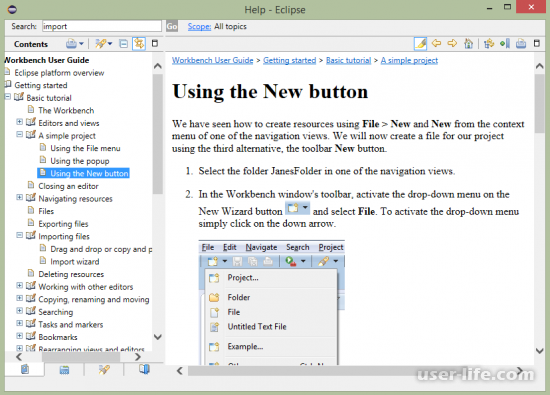




















Добавить комментарий!